配置单臂路由
华为单臂路由配置实例
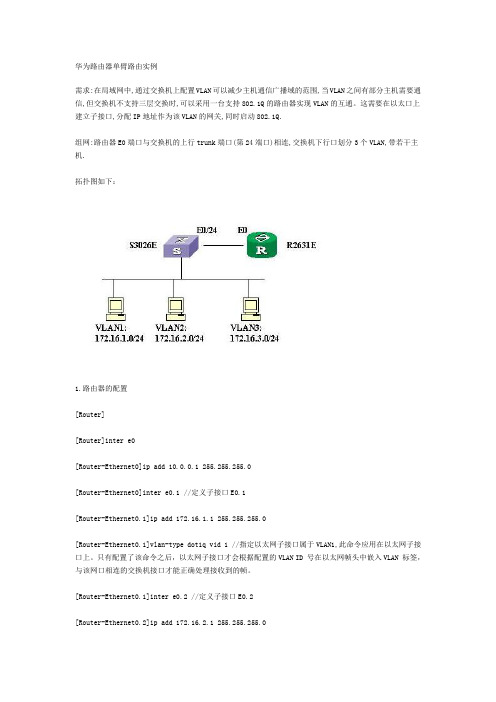
华为路由器单臂路由实例需求:在局域网中,通过交换机上配置VLAN可以减少主机通信广播域的范围,当VLAN之间有部分主机需要通信,但交换机不支持三层交换时,可以采用一台支持802.1Q的路由器实现VLAN的互通。
这需要在以太口上建立子接口,分配IP地址作为该VLAN的网关,同时启动802.1Q.组网:路由器E0端口与交换机的上行trunk端口(第24端口)相连,交换机下行口划分3个VLAN,带若干主机.拓扑图如下:1.路由器的配置[Router][Router]inter e0[Router-Ethernet0]ip add 10.0.0.1 255.255.255.0[Router-Ethernet0]inter e0.1 //定义子接口E0.1[Router-Ethernet0.1]ip add 172.16.1.1 255.255.255.0[Router-Ethernet0.1]vlan-type dot1q vid 1 //指定以太网子接口属于VLAN1,此命令应用在以太网子接口上。
只有配置了该命令之后,以太网子接口才会根据配置的VLAN ID 号在以太网帧头中嵌入VLAN 标签,与该网口相连的交换机接口才能正确处理接收到的帧。
[Router-Ethernet0.1]inter e0.2 //定义子接口E0.2[Router-Ethernet0.2]ip add 172.16.2.1 255.255.255.0[Router-Ethernet0.2]vlan-type dot1q vid 2 //指定以太网子接口属于VLAN2[Router-Ethernet0.2]inter e0.3 //定义子接口E0.3[Router-Ethernet0.3]ip add 172.16.3.1 255.255.255.0[Router-Ethernet0.3]vlan-type dot1q vid 3 //指定以太网子接口属于VLAN3[Router-Ethernet0.3]inter e0[Router-Ethernet0]undo shut% Interface Ethernet0 is up[Router-Ethernet0] //用网线将E0端口连到S3026第24端口%19:46:32: Interface Ethernet0 changed state to UP%19:46:32: Line protocol ip on interface Ethernet0, changed state to UP%19:46:32: Line protocol ip on interface Ethernet0.1, changed state to UP%19:46:32: Line protocol ip on interface Ethernet0.2, changed state to UP%19:46:32: Line protocol ip on interface Ethernet0.3, changed state to UP2.交换机的配置sysEnter system view , return user view with Ctrl+Z.[Quidway]vlan 1[Quidway-vlan1]vlan 2[Quidway-vlan2]port ethernet 0/17 to eth 0/19 eth 0/22 //将第17至19端口,和第22端口加入VLAN2 [Quidway-vlan2]vlan 3[Quidway-vlan3]port eth 0/21 //将第21端口加入VLAN2[Quidway-vlan3]inter e0/24[Quidway-Ethernet0/24]port link-type trunk //将第24端口设为trunk口[Quidway-Ethernet0/24]port trunk permit vlan all//允许所有VLAN流量通过Please wait........................................... Done. [Quidway-Ethernet0/24]dis port trunk //检验TRUNK口配置Now, the following trunking ports exist:Ethernet0/24[Quidway-Ethernet0/24]dis vlan 2 //检验VLAN2的配置VLAN ID: 2VLAN Type: staticRoute Interface: not configuredDescription: VLAN 0002Tagged Ports:Ethernet0/24Untagged Ports:Ethernet0/17 Ethernet0/18 Ethernet0/19 Ethernet0/22[Quidway-Ethernet0/24]dis vlan 3 //检验VLAN3的配置VLAN ID: 3VLAN Type: staticRoute Interface: not configuredDescription: VLAN 0003Tagged Ports:Ethernet0/24Untagged Ports:Ethernet0/213.在工作站上检查网络是否连通。
单臂路由的基本配置

单臂路由的基本配置计算机网络实验报告实验六单臂路由的基本配置一、实验目的.(1)熟悉VLAN的配置(2)熟悉路由器子接口的配置(3)熟悉子接口的封装(4)熟悉子网的划分二、实验环境.1.拓扑图:三、实验步骤.配置步骤1.主机配置IP地址信息。
PC1.IP地址:192.168.0.2 子网掩码:255.255.255.224 默认网关:192.168.0.1PC2.IP地址:192.168.0.34 子网掩码:255.255.255.224 默认网关:192.168.0.33 PC3. IP地址:192.168.0.66 子网掩码:255.255.255.224 默认网关:192.168.0.65 PC4. IP地址:192.168.0.100 子网掩码:255.255.255.224 默认网关:192.168.0.99 PC5. IP地址:192.168.0.132 子网掩码:255.255.255.224 默认网关:192.168.0.131 PC6. IP地址:192.168.0.164 子网掩码:255.255.255.224 默认网关:192.168.0.1632.路由器子接口的配置Router(config-subif)#int f0/0.1 Router(config-subif)#en dot1q 1Router(config-subif)#ip add 192.168.0.1 255.255.255.224Router(config-subif)#int f0/0.2Router(config-subif)#en dot1q 2Router(config-subif)#ip add 192.168.0.33 255.255.255.224Router(config-subif)#int f0/0.3 Router(config-subif)#en dot1q 3Router(config-subif)#ip add 192.168.0.65 255.255.255.224Router(config-subif)#int f0/0.4 Router(config-subif)#en dot1q 4Router(config-subif)#ip add 192.168.0.99 255.255.255.224Router(config-subif)#int f0/0.5 Router(config-subif)#en dot1q 5Router(config-subif)#ip add 192.168.0.131 255.255.255.224Router(config-subif)#int f0/0.6 Router(config-subif)#en dot1q 6Router(config-subif)#ip add 192.168.0.163 255.255.255.224Router(config)#int f0/0 Router(config-if)#no shut3.交换机VLAN配置 Switch(config)#VLAN 1 Switch(config-vlan)#VLAN 2Switch(config-vlan)#VLAN 3 Switch(config-vlan)#VLAN 4 Switch(config-vlan)#VLAN 5 Switch(config-vlan)#VLAN 6Switch(config)#INT F0/1Switch(config-if)#SWITCHPORT MODE ACCESS Switch(config-if)#SWITCHPORT ACCESS VLAN 1Switch(config)#INT F0/2Switch(config-if)#SWITCHPORT MODE ACCESS Switch(config-if)#SWITCHPORT ACCESS VLAN 2Switch(config)#INT F0/3Switch(config-if)#SWITCHPORT MODE ACCESS Switch(config-if)#SWITCHPORT ACCESS VLAN 3Switch(config)#INT F0/4Switch(config-if)#SWITCHPORT MODE ACCESS Switch(config-if)#SWITCHPORT ACCESS VLAN 4Switch(config)#INT F0/5Switch(config-if)#SWITCHPORT MODE ACCESS Switch(config-if)#SWITCHPORT ACCESS VLAN 5Switch(config)#INT F0/6Switch(config-if)#SWITCHPORT MODE ACCESS Switch(config-if)#SWITCHPORT ACCESS VLAN 64.交换机干线接口配置 Switch(config)#INT F0/7Switch(config-if)#SWITCHPORT MODE TRUNK5.测试PC2到PC3的连通性,并在1处抓取来回数据,对数据进行详细分析。
防火墙usg2130的单臂路由配置
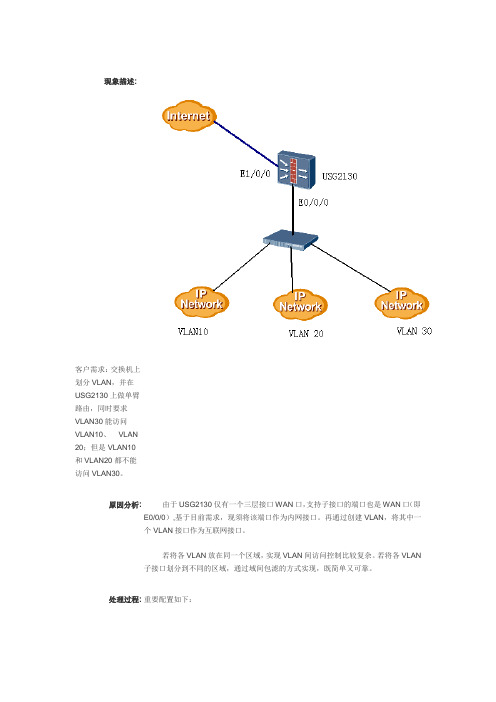
现象描述:客户需求:交换机上划分VLAN,并在USG2130上做单臂路由,同时要求VLAN30能访问VLAN10、VLAN20;但是VLAN10和VLAN20都不能访问VLAN30。
原因分析:由于USG2130仅有一个三层接口WAN口,支持子接口的端口也是WAN口(即E0/0/0),基于目前需求,现须将该端口作为内网接口。
再通过创建VLAN,将其中一个VLAN接口作为互联网接口。
若将各VLAN放在同一个区域,实现VLAN间访问控制比较复杂。
若将各VLAN 子接口划分到不同的区域,通过域间包滤的方式实现,既简单又可靠。
处理过程:重要配置如下:1、进入子接口,配置IP地址,并进行802.1Q封装。
[USG2130]int e0/0/0.1[USG2130-Ethernet0/0/0.1]description VLAN10[USG2130-Ethernet0/0/0.1]ip address 192.168.1.1 24[USG2130-Ethernet0/0/0.1]vlan-type dot1q 10[USG2130][USG2130]int e0/0/0.2[USG2130-Ethernet0/0/0.2]description VLAN20[USG2130-Ethernet0/0/0.2]ip add 192.168.2.1 24[USG2130-Ethernet0/0/0.2]vlan-type dot1q 20[USG2130]int e0/0/0.3[USG2130-Ethernet0/0/0.3]description VLAN30[USG2130-Ethernet0/0/0.3]ip add 192.168.3.1 24[USG2130-Ethernet0/0/0.3]vlan-type dot1q 302、创建用于连接互联网的VLAN,并配置IP。
[USG2130]vlan 3[USG2130-vlan3]description WAN[USG2130]int e1/0/0[USG2130-Ethernet1/0/0]port access vlan 3[USG2130]int vlan 3[USG2130-Vlanif3]description TO-INTERNET[USG2130-Vlanif3]ip add 100.100.100.1 303、自定义三个区域,并将各VLAN子接口加入区域,将Vlanif 3加入untrust区域[USG2130]firewall zone name lan1[USG2130-zone-lan1]set priority 60[USG2130-zone-lan1]add interface e0/0/0.1[USG2130]firewall zone name lan2[USG2130-zone-lan2]set priority 65[USG2130-zone-lan2]add interface e0/0/0.2[USG2130]firewall zone name lan3[USG2130-zone-lan3]set priority 70[USG2130-zone-lan3]add interface e0/0/0.3[USG2130]firewall zone untrust[USG2130-zone-untrust]add interface vlan34、创建用于VLAN间访问控制的ACL,并应用于VLAN所在区域间。
路由器基本配置及单臂路由
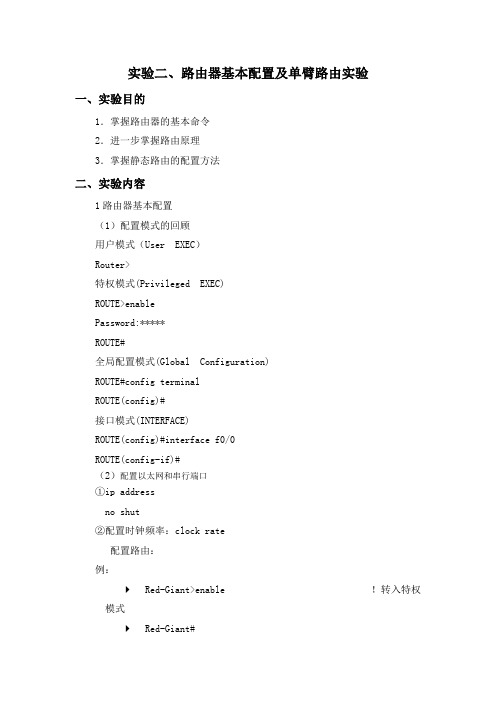
实验二、路由器基本配置及单臂路由实验一、实验目的1.掌握路由器的基本命令2.进一步掌握路由原理3.掌握静态路由的配置方法二、实验内容1路由器基本配置(1)配置模式的回顾用户模式(User EXEC)Router>特权模式(Privileged EXEC)ROUTE>enablePassword:*****ROUTE#全局配置模式(Global Configuration)ROUTE#config terminalROUTE(config)#接口模式(INTERFACE)ROUTE(config)#interface f0/0ROUTE(config-if)#(2)配置以太网和串行端口①ip addressno shut②配置时钟频率:clock rate配置路由:例:❝Red-Giant>enable !转入特权模式❝Red-Giant#❝Red-Giant#configure terminal ! 进入全局配置模式❝Red-Giant(config)#❝Red-Giant(config)#interface fastethernet 1/0 ! 进入路由器Fa1/0接口模式❝Red-Giant(config-if) #ip address 192.168.1.1 255.255.255.0! 配置端口地址❝Red-Giant(config-if) #no shutdown❝Red-Giant(config)#interface fastethernet 1/1 进入路由器Fa1/1接口模式❝Red-Giant(config-if) #ip address 192.168.3.1 255.255.255.0 ! 配置端口地址❝Red-Giant(config-if) #no shutdown❝Red-Giant(config)#interface Serial 1/2 ! 进入路由器Serial 1/2接口模式❝Red-Giant(config-if) #ip address 192.168.2.1 255.255.255.0 ! 配置端口地址❝Red-Giant(config-if) #no shutdown❝Red-Giant(config-if)#end ! 直接退回到特权模式❝Red-Giant#(3)配置主机名和口令①配置主机名:hostname②用户和使能模式口令enable secret password例:R1(confg)#line con 0R1(confg-line)#login%Login disabled on line 0 until ‘password ’ is setR1(confg-line)#password heightR1(confg)#line aux 0R1(confg-line)#password depthR1(confg-line)#loginR1(confg)#line vty 0 4R1(confg-line)#password anything-elseR1(confg-line)#login(4)用show命令检查运行状态每个接口显示一行输出,包括IP地址和接口状态:show ip interface brief 查看版本及引导信息 show version查看运行设置 show running-config查看开机设置 show startup-config显示端口信息 show interface type slot/number显示路由信息 show ip router(5)配置备份注意NVRAM、RAM以及TFTP服务器之间文件备份的方法2.通过单臂路由实现VLAN间通信3.配置静态路由三、实验环境CCNA模拟器;瑞捷实验设备:路由器、二层交换机。
三层交换机与单臂路由器的配置

三层交换机与单臂路由器的配置三层交换机与单臂路由器的配置文档本文档旨在提供关于三层交换机与单臂路由器的详细配置说明。
以下章节将详细介绍每个设备的配置步骤。
1.三层交换机配置1.1.网络拓扑规划在进行三层交换机配置之前,首先需要进行网络拓扑规划。
确定需要连接的网络设备和子网的分配。
1.2.VLAN配置根据网络拓扑规划,配置每个VLAN的ID、名称和相关参数,例如IP地质和子网掩码。
确保每个VLAN是独立的。
1.3.三层交换机基本设置- 进入三层交换机的命令行界面。
- 配置管理IP地质和默认网关。
- 配置主机名和域名。
- 配置登录凭据和权限级别。
1.4.VLAN接口配置- 为每个VLAN创建接口。
- 配置接口的IP地质和子网掩码。
- 启动接口并确保在各个VLAN之间可以进行通信。
1.5.配置路由- 检查并启动路由功能。
- 配置静态路由或动态路由协议,如OSPF或RIP。
- 配置默认路由。
1.6.安全设置- 配置访问控制列表(ACL)以过滤流量。
- 配置端口安全,并限制允许连接到交换机的MAC地质。
2.单臂路由器配置2.1.网络拓扑规划在进行单臂路由器配置之前,确定需要连接的网络设备和子网的分配。
2.2.界面配置- 进入单臂路由器的命令行界面。
- 为单臂路由器配置一个IP地质和子网掩码。
- 确保接口状态为启动状态。
2.3.路由配置- 检查并启动路由功能。
- 配置静态路由或动态路由协议,如OSPF或RIP。
- 配置默认路由。
2.4.NAT设置- 配置网络地质转换(NAT)以实现私有IP地质和公共IP地质之间的映射。
2.5.安全设置- 配置防火墙规则以过滤流量。
- 配置入侵检测和预防系统(IDS/IPS)。
3.结束语本文档涉及的附件包括:- 网络拓扑图- 配置文件范例法律名词及注释:1.VLAN(Virtual Local Area Network):虚拟局域网,是通过交换技术实现的逻辑上的独立的局域网。
如何配置华为单臂路由
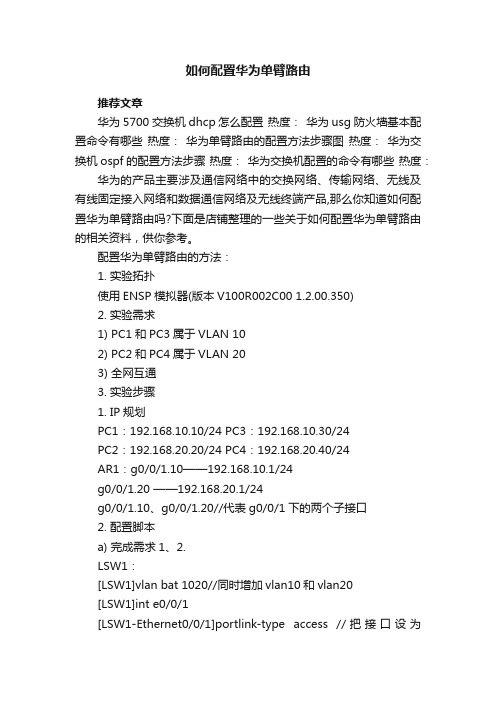
如何配置华为单臂路由推荐文章华为5700交换机dhcp怎么配置热度:华为usg防火墙基本配置命令有哪些热度:华为单臂路由的配置方法步骤图热度:华为交换机ospf的配置方法步骤热度:华为交换机配置的命令有哪些热度:华为的产品主要涉及通信网络中的交换网络、传输网络、无线及有线固定接入网络和数据通信网络及无线终端产品,那么你知道如何配置华为单臂路由吗?下面是店铺整理的一些关于如何配置华为单臂路由的相关资料,供你参考。
配置华为单臂路由的方法:1. 实验拓扑使用ENSP模拟器(版本V100R002C00 1.2.00.350)2. 实验需求1) PC1和PC3属于VLAN 102) PC2和PC4属于VLAN 203) 全网互通3. 实验步骤1. IP规划PC1:192.168.10.10/24 PC3:192.168.10.30/24PC2:192.168.20.20/24 PC4:192.168.20.40/24AR1:g0/0/1.10——192.168.10.1/24g0/0/1.20 ——192.168.20.1/24g0/0/1.10、g0/0/1.20//代表g0/0/1下的两个子接口2. 配置脚本a) 完成需求1、2.LSW1:[LSW1]vlan bat 1020//同时增加vlan10和vlan20[LSW1]int e0/0/1[LSW1-Ethernet0/0/1]portlink-type access //把接口设为access口[LSW1-Ethernet0/0/1]portdefault vlan 10 //默认此接口允许vlan10通过[LSW1-Ethernet0/0/1]inte0/0/2[LSW1-Ethernet0/0/1]portlink-type access[LSW1-Ethernet0/0/2]portdefault vlan 20LSW2:[LSW2]vlan bat 10 20[LSW2]inte0/0/3[LSW2-Ethernet0/0/3]portlink-type access[LSW2-Ethernet0/0/3]portdefault vlan 10[LSW2-Ethernet0/0/3]inte0/0/4[LSW2-Ethernet0/0/4]portlink-type access[LSW2-Ethernet0/0/4]portdefault vlan 20b) 将两台交换机之间设为trunk(中继)口LSW1:[LSW1]int g0/0/2[LSW1-GigabitEthernet0/0/2]portlink-type trunk //把这个接口设为Trunk口[LSW1-GigabitEthernet0/0/2]porttrunk allow-pass vlan 10 20 //让这个接口允许vlan10和vlan20通过。
局域网环境单臂路由的配置
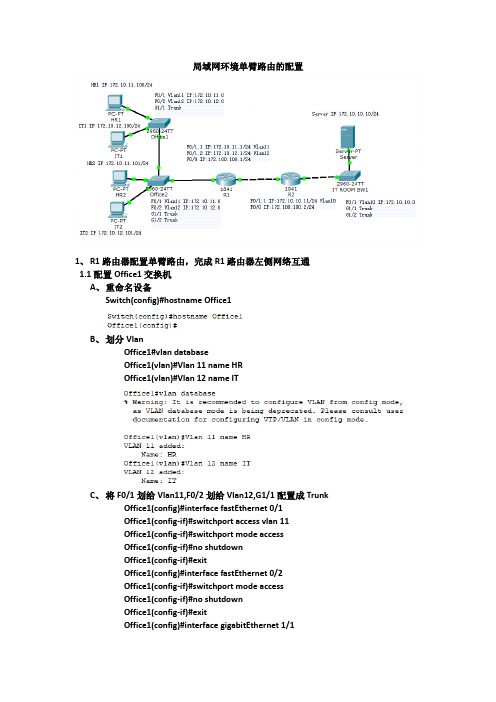
局域网环境单臂路由的配置1、R1路由器配置单臂路由,完成R1路由器左侧网络互通1.1配置Office1交换机A、重命名设备Switch(config)#hostname Office1B、划分VlanOffice1#vlan databaseOffice1(vlan)#Vlan 11 name HROffice1(vlan)#Vlan 12 name ITC、将F0/1划给Vlan11,F0/2划给Vlan12,G1/1配置成TrunkOffice1(config)#interface fastEthernet 0/1Office1(config-if)#switchport access vlan 11Office1(config-if)#switchport mode accessOffice1(config-if)#no shutdownOffice1(config-if)#exitOffice1(config)#interface fastEthernet 0/2Office1(config-if)#switchport mode accessOffice1(config-if)#no shutdownOffice1(config-if)#exitOffice1(config)#interface gigabitEthernet 1/1Office1(config-if)#switchport mode trunkOffice1(config-if)#no shutdown1.2配置Office2交换机A、重命名设备Switch(config)#hostname Office2B、划分VlanOffice2#vlan databaseOffice2(vlan)#Vlan 11 name HROffice2(vlan)#Vlan 12 name ITC、将F0/1划给Vlan11,F0/2划给Vlan12,G1/1、G1/2配置成TrunkOffice2(config)#interface fastEthernet 0/1Office2(config-if)#switchport access vlan 11Office2(config-if)#switchport mode accessOffice2(config-if)#no shutdownOffice2(config-if)#exitOffice2(config)#interface fastEthernet 0/2Office2(config-if)#switchport access vlan 12Office2(config-if)#switchport mode accessOffice2(config-if)#no shutdownOffice2(config-if)#exitOffice2(config)#interface range gigabitEthernet 1/1-2Office2(config-if-range)#switchport mode trunkOffice2(config-if-range)#no shutdown1.3R1路由器配置单臂路由,完成R1路由器左侧网络互通A、重命名设备Router(config)#hostname R1B、开启F0/1接口,并配置子接口Router(config)#interface fastEthernet 0/1Router(config-if)#no shutdownRouter(config-if)#exitRouter(config)#interface fastEthernet 0/1.1Router(config-subif)#encapsulation dot1Q 11Router(config-subif)#ip address 172.10.11.1 255.255.255.0Router(config-subif)#exitRouter(config)#interface fastEthernet 0/1.2Router(config-subif)#encapsulation dot1Q 12Router(config-subif)#ip address 172.10.12.1 255.255.255.0Router(config-subif)#exitC、任意PC进行测试互通。
openwrt单臂路由设置方法(一)

openwrt单臂路由设置方法(一)OpenWrt单臂路由设置什么是单臂路由?单臂路由(One-armed routing)是一种网络设置方式,其中路由器只有一个网络接口与局域网(LAN)相连,并且使用网络地址转换(NAT)来连接到互联网。
为什么要使用单臂路由?使用单臂路由可以解决多个子网位于同一个网络接口的问题。
这样可以方便地管理和监控网络流量,增强网络安全性和性能。
OpenWrt支持单臂路由的设置方法方法一:使用接口的自动设置(默认方法)1.在OpenWrt的界面上,点击“网络”>“接口”。
2.点击“添加新接口”按钮。
3.设置接口名称,并选择与之关联的物理接口。
4.在IPv4地址/子网掩码字段中输入相应的IP地址和子网掩码。
5.点击“保存&应用”。
方法二:使用命令行进行手动设置1.连接到OpenWrt路由器的SSH终端。
2.使用以下命令查看当前网络接口列表:ifconfig。
3.找到要用作单臂路由的接口,记录其接口名,如“eth0”。
4.使用以下命令创建新的网络接口:uci setnetwork.eth0=interface(其中“eth0”为实际接口名)。
5.使用以下命令配置接口参数:–uci set network.eth0.proto=dhcp:使用DHCP自动获取IP地址。
–uci set network.eth0.ifname=eth0:指定物理接口。
–uci set network.eth0.type=bridge:设置为桥接模式。
6.使用以下命令保存配置并应用更改:uci commit network。
7.重启网络服务以使更改生效:/etc/init.d/network restart。
方法三:使用LuCI图形界面进行手动设置1.在浏览器中输入路由器的IP地址,并登录OpenWrt的管理界面。
2.点击“网络”>“接口”。
3.在右上角点击“添加新接口”按钮。
4.设置接口名称,并选择与之关联的物理接口。
